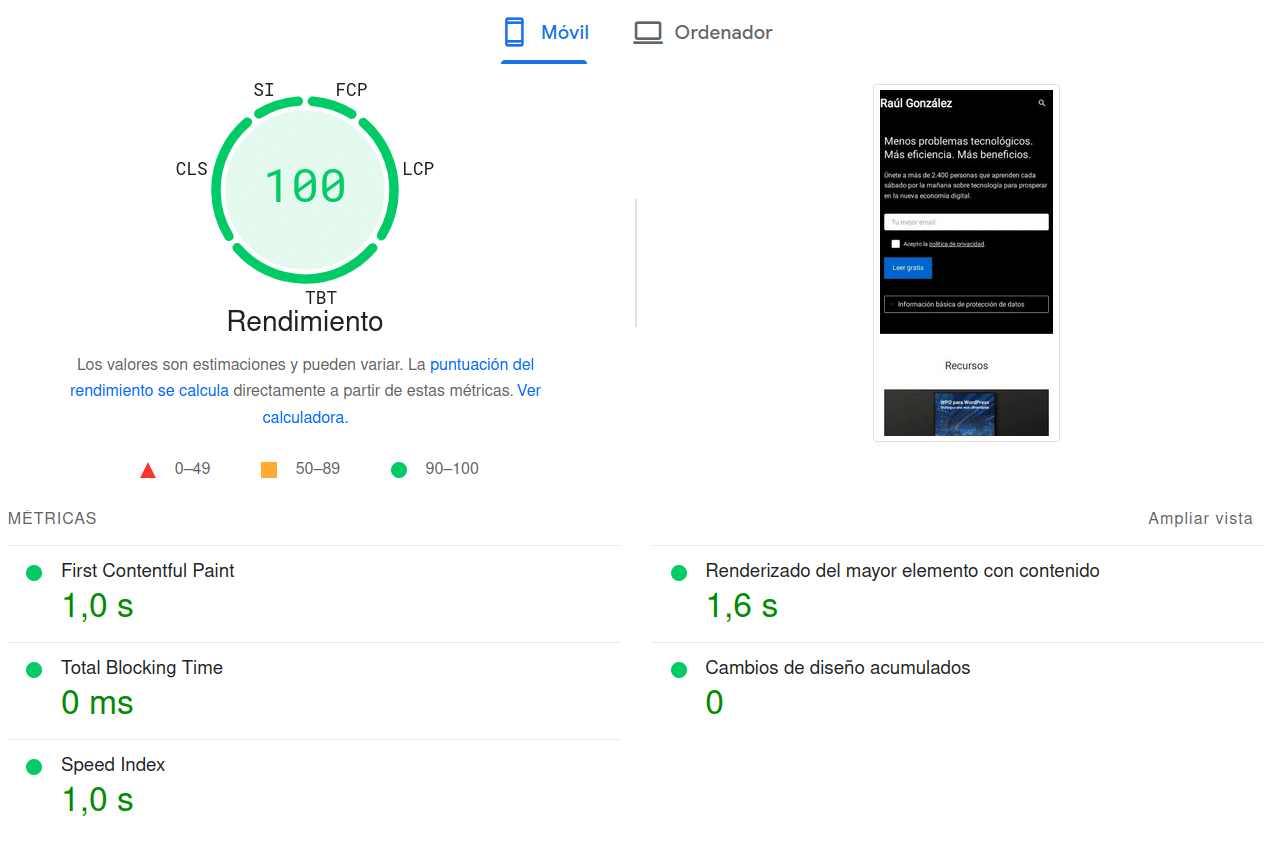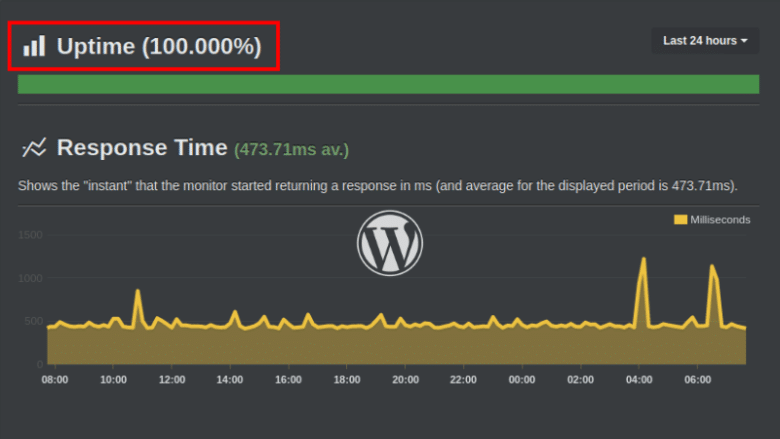El uptime o tiempo online, es el tiempo que tu web WordPress está funcionando.
Es importante controlar el tiempo online de nuestra web, porque si tiene caídas, es que algo no va bien.
Un uptime recomendable sería de un 99,99%.
No te sorprendas, porque es el tiempo que garantizan los hostings que son de calidad.
Ojo, una cosa es que esté online y otra que funcione o se vea bien, no lo confundas.
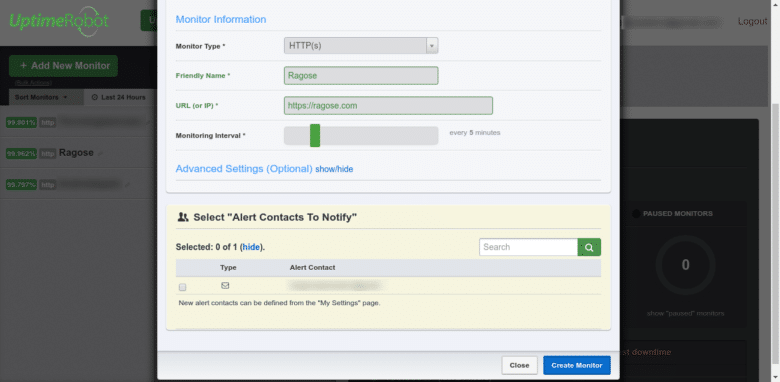
¿Qué produce las caídas de la web?
Existen muchos motivos para que tu web se caiga.
Desde fallos en el hosting o servidor, errores técnicos a la hora de cambiar temas, plugins y códigos, actualizaciones, etc.
Pero uno de los que más caídas provoca suele ser tener una web lenta o que consuma muchos recursos.
Este tipo de problemas por un alto consumo de recursos de la web, suele dar errores 500, 502, 503 y otros.
Herramientas para controlar el uptime de WordPress
Hay muchas herramientas para controlar el uptime o tiempo online de WordPress.
Puedes por ejemplo ver los logs del hosting y comprobar los errores, usar servicios como los del plugin Jetpack, etc.
Aunque yo te voy a dar dos recomendaciones más.
Por un lado, Uptime Robot, que es maravilloso y además gratuito.
Por otro lado, Modular, una herramienta española para gestionar el mantenimiento de tus webs de WordPress que también es gratuita hasta 10 webs e incluye, entre otras, la funcionalidad de Uptime Monitor.
En cuanto tu web WordPress se cae, con ambas recibirás una notificación por email u otros canales si lo prefieres.
¿Ves que sencillo?
Controlar el Uptime con Uptime Monitor
Registrate en Uptime Robot
Lo primero que debes hacer es ir a la web de Uptime Robot, hacer clic en el botón de Start Monitoring.
Elige el plan gratuito, pones tu nombre, email y contraseña y listo.
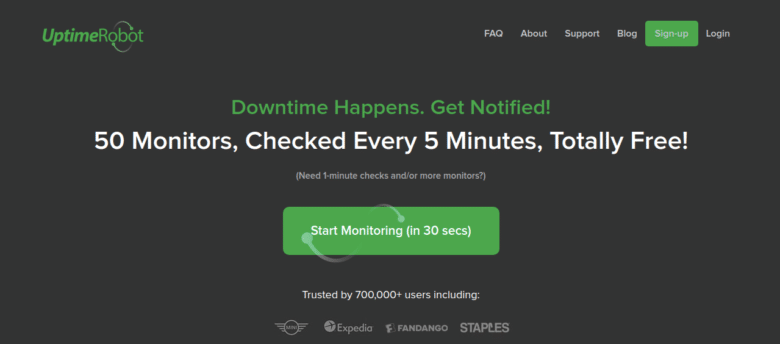
Añade un nuevo monitor
Para añadir un nuevo monitor, pulsa en el botón de Add New Monitor.
En la ventana que se abre:
- Monitor type: Elige HTTPs.
- Friendly Name: Ponle el nombre de la web.
- URL (Or IP): Pon la URL de tu web, incluido el HTTPS.
- Monitoring Interval: Elige el intervalo por el que la herramienta analizará tu web. En el plan gratuito es como mínimo 5 minutos, pero es un tiempo estupendo para no sobrecargar la web con peticiones.
- Select "Alert Contacts To Notify": En este apartado elegirás el email al que te avisará. Puedes elegir el predeterminado de la cuenta o añadir más desde la página de Settings.
- Create Monitor: Pulsa en el botón de Create Monitor para guardar los ajustes y listo, ya tienes creado tu monitor, que te avisará si la web se cae.
Comprobar el uptime
La mejor forma de comprobar el uptime es ver que no te llegan emails de la herramienta.
Pero si haces clic en alguno de los monitores, podrás ver muchos datos como el tiempo de respuesta de la web, el uptime de las últimas 24 horas, 7 días y 30 días.
Como puedes ver, mi web tiene un uptime 99.962% y por eso hay que elegir un buen hosting para WordPress.
Puedes pensar que el tiempo de respuesta de mi web es alto, puesto que marca 753 ms, cuando yo recomiendo tener un TTFB inferior a 200ms.
La razón es porque esta herramienta está alojada en EEUU y mi web en Europa, así que no te preocupes.
Debajo te indica las últimas caídas que tuvo la web, para tenerlas controladas.
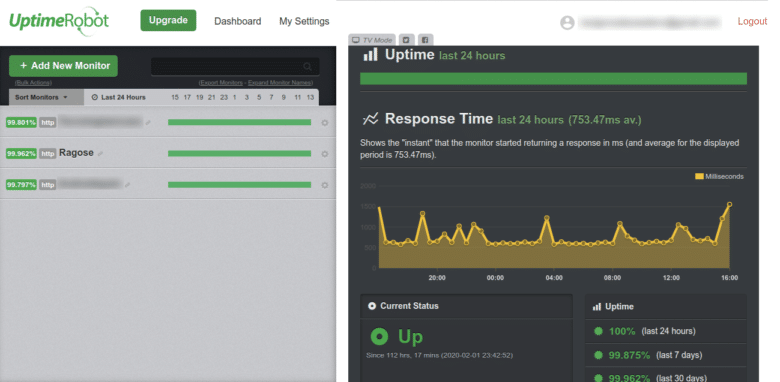
Controlar el uptime con Modular
Añadir tu web a Modular
Para controlar el Uptime con Modular lo primero que deberás hacer es conectar tu web de WordPress con la herramienta a instalando de manera manual o dejando que lo hagan de forma automática su plugin de WordPress Modular Connector.
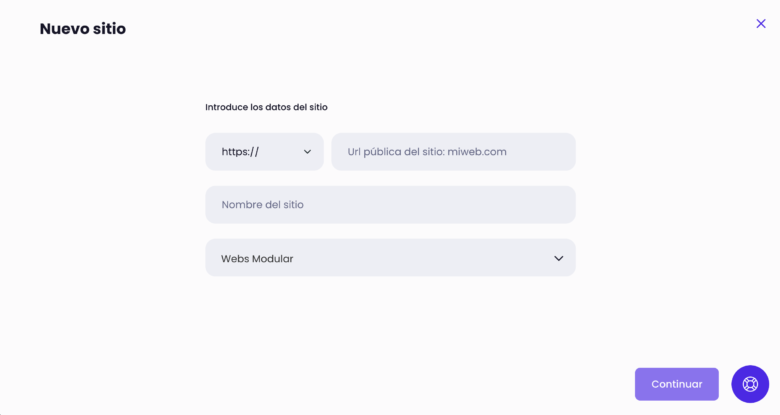
Activar Uptime Monitor
Una vez que tienes la web conectada puedes activar y configurar el Uptime Monitor para que te avise si tu web tiene un tiempo de respuesta mayor que X. O si no aparecen ciertas palabras clave que has marcado.
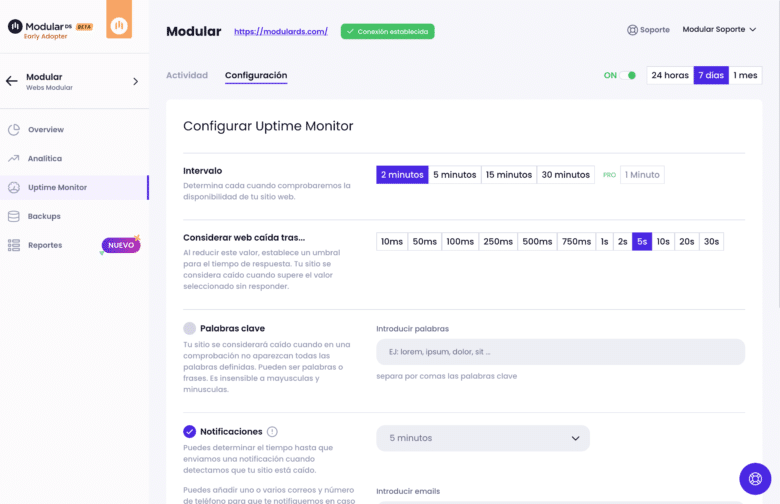
Comprobar el Uptime con Modular
Al igual que con Utime Robot la mejor manera de saber que la web está funcionando es que no recibas ningún email con alertas.
De todas maneras, dentro de tu panel de Modular podrás ir en cada web a la sección de Uptime Monitor y ver un sencillo gráfico y un registro con todos los cambios de estado de la web.
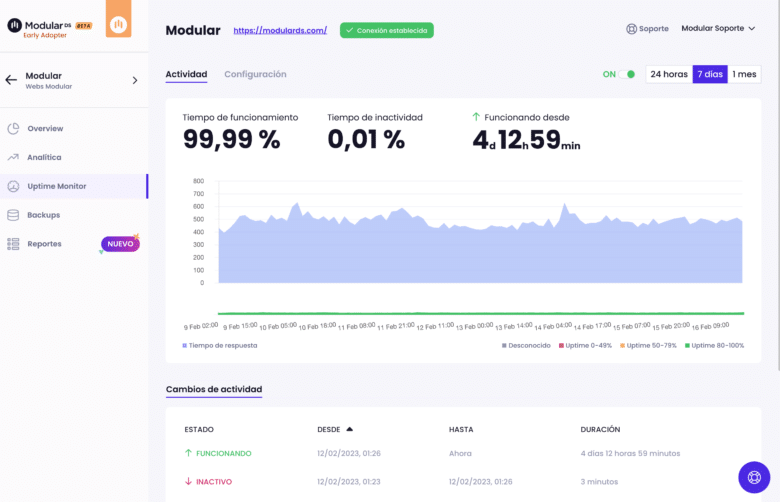
¿Qué pasa si tu web tiene caídas constantes?
Si tu web WordPress tiene caídas constantes, debes ver de dónde vienen.
Si tienes un hosting de una calidad buena, seguramente sea de tu web, bien porque WordPress esté lento o porque consuma muchos recursos.
Empieza por analizar tu web con PageSpeed, para comprobar si la velocidad es correcta.
En el caso de que tu web sea lenta, deberás optimizar WordPress.
Otra opción es pedirle al hosting un resumen del consumo de recursos de la web, porque puede ser el motivo de las caídas.
Vaya, suelo ver muchas webs rápidas y que se caen constantemente, porque necesitan demasiados CPU y RAM.
Si la consume demasiados recursos, también es hora de que la vayas optimizando.
Crea una status page
Una status page es una página que informará a tus usuarios del estado de tu web o de alguno de sus servicios.
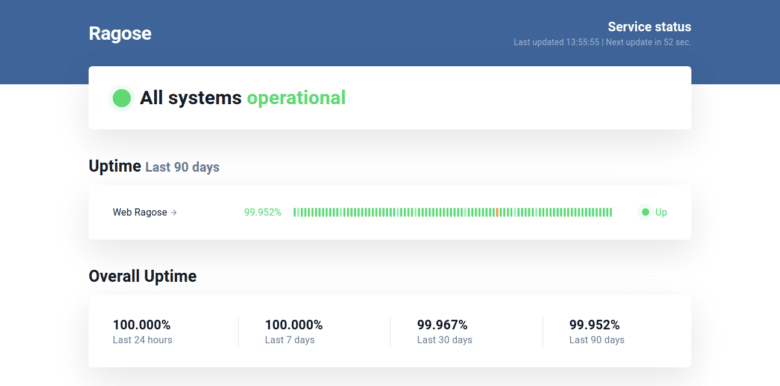
Es interesante, porque el primer motivo de las caídas de la web es la falta de recursos y con esta página, además de estar al día, ayudarás a tus usuarios.
Con Uptime Robot puedes crear una status page de forma gratuita, aunque algunas limitaciones como el logo de la herramienta.
Si pagas, además de las ventajas premium de Uptime Monitor, tendrás status pages ilimitadas, sin el logo, con opción de suscripciones para informar a tus usuarios y con enlace a tu web.
Simplemente entra en tu panel de Uptime Monitor - status pages, añade una, añade un monitor previamente creado, la personalizas y listo.
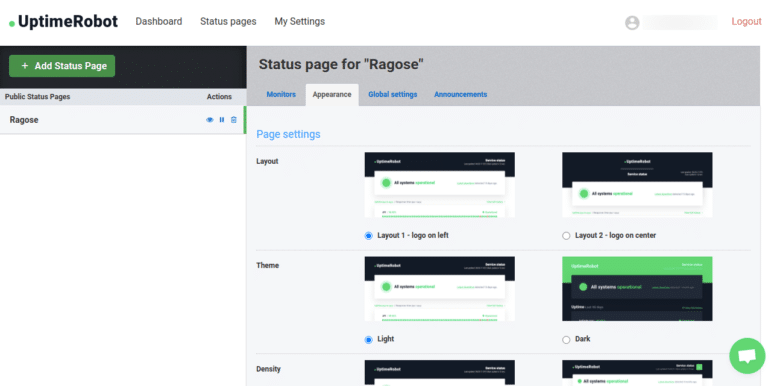
Conclusión
Como has podido ver, el uptime de WordPress es muy importante y se puede controlar de manera sencilla y automática.
Si todavía no controlas el de tu web, ya estás tardando.
Espero que esta guía te sea de utilidad.